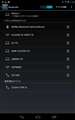Nexus 7 Wi-Fi���f�� 16GB [2012]
���Ѓu�����h�Ŏ肪���鏉�̃^�u���b�g�[��
��OS�͏o�����ɂ���āA�ύX����Ă���ꍇ������܂��B���w���̍ۂ͍w���X�܂ɂĒ��ڂ��m�F���������B
Nexus 7 Wi-Fi���f�� 16GB [2012] �̌�ɔ������ꂽ���i![Nexus 7 Wi-Fi���f�� 16GB [2012]��Nexus 7 Wi-Fi���f�� 16GB ME571-16G [2013]���r����](https://img1.kakaku.k-img.com/images/spacer.gif)
![Nexus 7 Wi-Fi���f�� 16GB ME571-16G [2013]](https://img1.kakaku.k-img.com/images/productimage/m/K0000566227.jpg)
Nexus 7 Wi-Fi���f�� 16GB ME571-16G [2013]
�ň����i(�ō�)�F ¥37,800�@�������F2013�N 8��28��
Nexus 7 Wi-Fi���f�� 16GB [2012]Google
�ň����i(�ō�)�F���i���̓o�^������܂��� �������F2012�N10�� 2��
�^�u���b�gPC > Google > Nexus 7 Wi-Fi���f�� 16GB [2012]
IT�W�ɑa���̂ł����A�w�����l���Ă��܂��B
Bluetooth�ŃL�[�{�[�h�ƌq�����Ǝv���Ă���̂ł���
�ݒ�͊ȒP�ɏo���܂����H
�܂��A�ݒ���@���������ł����狳���Ă��������B
�����ԍ��F15973140
![]() 0�_
0�_
�V������
Bluetooth�̃v���t�@�C���������Ă���y�A�����O���邾���ł��B
���Ȃ݂Ɏ���Nexus7�Ŏ�����Bluetooth�L�[�{�[�h�̓G���R����FBP017EBK�ƃ\�j�[SGPWKB1�ł��B
�����ԍ��F15973171�@�X�}�[�g�t�H���T�C�g����̏�������
![]() 0�_
0�_
�ݒ��ʂ�Bluetooth��ON�ɂ��Ă���y�A�����O�ɐi��ł��������B
�����ԍ��F15973201
![]() 0�_
0�_
���͔C�V���̃|�P�����^�C�s���ODS�ɕt�����Ă���L�[�{�[�h���g�p���Ă��܂��B
�Ȃ��Ȃ���������Ƃ͎v���Ȃ����ł������肵�Ă��܂��B
�ڑ�����l�̕��X�����|�[�g����Ă���̂ŊȒP�ɂł��܂��B
����������̂Ȃ�Q�l�܂łɃO�[�O���������ʂ����Ă��������B
https://www.google.co.jp/#hl=ja&sclient=psy-ab&q=%E3%83%9D%E3%82%B1%E3%83%A2%E3%83%B3%E3%80%80%E3%82%AD%E3%83%BC%E3%83%9C%E3%83%BC%E3%83%89%E3%80%80%E3%83%8D%E3%82%AF%E3%82%B5%E3%82%B9%EF%BC%97&oq=%E3%83%9D%E3%82%B1%E3%83%A2%E3%83%B3%E3%80%80%E3%82%AD%E3%83%BC%E3%83%9C%E3%83%BC%E3%83%89%E3%80%80%E3%83%8D%E3%82%AF%E3%82%B5%E3%82%B9%EF%BC%97&gs_l=hp.3...993.24706.0.25400.48.42.6.0.0.2.170.3713.37j5.42.0...0.0...1c.1j4.8.psy-ab.E0nGbCq3MEE&pbx=1&bav=on.2,or.r_qf.&bvm=bv.44697112,d.dGI&fp=625cf4c6645595f&biw=1154&bih=829
�����ԍ��F15973217
![]()
![]() 1�_
1�_
�ȒP�ɐ������Ă݂܂��ˁB
HID�v���t�@�C���̏ꍇ�ł��B
�P�DNexus7�̃u���[�g�D�[�X��ON�ɂ���B
�Q�D�u���[�g�D�[�X�L�[�{�[�h�̓d��������B
�R�D�L�[�{�[�h���y�A�����O���[�h�ɂ���B
�i���̓u���[�g�D�[�X�}�[�N�������{�^�������Ńy�A�����O���[�h�ł��j
�S�DNexus7�̃u���[�g�D�[�X�ݒ��ʉE��̃f�o�C�X�̌������^�b�v����B
�T�D�g�p�\�ȃf�o�C�X�Ƀu���[�g�D�[�X�L�[�{�[�h���\�����ꂽ�炻����^�b�v����B
�U�D�L�[�{�[�h�Ő�������͂��Ă���������Nexus7�ɐ������\�������̂ŁA�ڑ����悤�Ƃ��Ă���L�[�{�[�h�Ő�������͂���Enter�L�[�������B
����Őڑ������ɂȂ�L�[�{�[�h���ڑ�����Ă����ԂɂȂ�܂��B
�����ԍ��F15973260
![]()
![]() 0�_
0�_
�@��ɂ���Ď�Ⴄ��ł����ǁA���������͈ȉ��̂悤�ȗ���ł��B
�@Nexus7�̐ݒ�A�v�����N�����āA�Ȃ��́uBluetooth�v���^�b�v����B�iON�ɂȂ��Ă��Ȃ����ON�ɕς��܂��j
�A�J������ʂ���f�o�C�X�̌������^�b�v����B
�B���̎��ɃL�[�{�[�h�����d�����I���ɂ��āA�Ȃ����y�A�����O�̂��߂̐M�����o����������܂��B�i���̂������L�[�{�[�h�̋@��ɂ���ĈႢ�܂��j
�C�L�[�{�[�h��Nexsu7�̉�ʂɁu�g�p�\�ȃf�o�C�X�v�Ƃ��Č��o�����̂ŁA������^�b�v���܂��B
�D�u�y�A�ɐݒ肷�邽�߂̃p�X�L�[����͂���悤�Ɂv�ƕ\�������̂ŁANexus7�����������̓L�[�{�[�h������p�X�L�[����͂��܂��B�i���̃p�X�L�[���L�[�{�[�h�̋@��ɂ���ĈႢ�܂��j
�ȏ�̑���Ńy�A�����O���������܂��B�����Nexus7�̓d���������Ă��āABluetooth��ON�ɂȂ��Ă���A�L�[�{�[�h�̓d�������邾���ŁA�����I�Ƀy�A�����O�����Ă���܂��B�i�����ڑ�����������܂łɑ҂�����邱�Ƃ�����܂��j
�p�X�L�[���̐ݒ�ɕK�v�ȏ��́A�L�[�{�[�h�̐������Ȃǂɕ��ʂ͋L�ڂ���Ă��܂��B
�����ԍ��F15973286
![]()
![]() 0�_
0�_
�i���j�V���i�_�C�X�L����̂���������Ă���ʂ�A�@��ɂ���Ă̓p�X�L�[��Nexus7�̉�ʂɕ\�������̂ŁA������L�[�{�[�h��������͂���Ƃ��������̂��̂�����܂��B
�����ԍ��F15973299
![]() 0�_
0�_
�V������
�ʐ^�i�X�N���[���V���b�g�j�͂��łɃy�A�����O����Ă����Ԃł���Nexus7��Bluetooth�ݒ���J���ƃy�A�����O�o����@��ꗗ�i�d���������Ă���Bluetooth�@��j������Ȋ����ŏo�܂��B
�y�A�����O�������@����^�b�v����ƃp�X�L�[����͂��Ă��������Əo��͂��Ȃ̂ł��Ƃ̓L�[�{�[�h�ł��̐�������͂���ENTER�������ƃy�A�����O�����Ǝv���܂��B
���ƃL�[�{�[�h�ɂ͑���ɔF�������邽�߂̃{�^�����t���Ă���Ǝv���܂��i�ʐ^2���ڂ̊ۈ�̃{�^���̂悤�Ɂj���̃{�^����������Nexus7���ɕ\�������Ǝv���܂��B
�����ԍ��F15973302
![]() 0�_
0�_
Bluetooth�L�[�{�[�h�͂��낢�날��܂����ǁA���Ƃ��Έȉ��̂悤�ȋ@�킪�����߂ł��B
�@�u�|�P�����L�[�{�[�h�v
�A�uWedge Mobile Keyboard U7R-00022�v
�@�͔C�V���̋����q���ق�_���o�C���L�[�{�[�h�ł��B�Q�[���@�p�Ƃ͎v���Ȃ��ł��₷���ł��B�����q�ǂ������Ȃ̂őϋv����������ł��B
�A�͐��E��̃L�[�{�[�h���[�J�[�A�}�C�N���\�t�g�̃��o�C���L�[�{�[�h�ł��B�������͐��E��̃L�[�{�[�h���[�J�[�Ȃ��������Ĕ��ɗǂ��ł��B
�|�P�����L�[�{�[�h���́A�E�F�b�W���o�C���̂ق��������T�C�Y���傫���ł��B����ƃL�[��ł������̑Ō������E�F�b�W���o�C���̂ق����Â��ł��B
�ǂ���̂ق����ǂ����͓���Ƃ���ł����ǁA�|�P�����L�[�{�[�h�̂ق����l�i�������A�E�F�b�W���o�C�����l�i�Ɍ������悤�ȍ��i���ȃL�[�{�[�h�ł��B���͐É������C�ɂȂ�̂Ō�҂����C���Ɏg���Ă��܂��B
�����ԍ��F15973353
![]() 0�_
0�_
Bluetooth�L�[�{�[�h�̐ڑ��͑O�̕������������݂��Ă���ʂ�ȒP�ł�
DS�|�P�����L�[�{�[�h�̓^�u���b�g�l�C���o�ċߏ��ł͍ɖ����w���ł��܂���ł���(��)
WINKEY NANO TOUCH [AL-BT077]�����������̂ōw���������͂��܂���
�L�[���͂ɕȂ�����܂���2480�~�Ń^�b�`�p�b�h���g���ĕ֗��ł�
�����ԍ��F15974723
![]() 0�_
0�_
�����������{�Ŗڂɂ���L�[�{�[�h�͎�Ɂu���{��L�[�{�[�h�v�Ɓu�p��L�[�{�[�h�v�̓��ނł��B
������̃p�\�R���̃L�[�{�[�h�����āA����̂ق��Ɂu���p/�S�p�L�[�v������悤�Ȃ�A����́u���{��L�[�{�[�h�v�ł��B���{�ŕW���I�Ɏg���Ă���̂́u���{��L�[�{�[�h�v�̂ł��B
���o�C���p�̃L�[�{�[�h�̏ꍇ�́A�����̃^�C�v�������Ă��܂��̂ŁA���̏��i���u���{��L�[�{�[�h�v�Ɓu�p��L�[�{�[�h�v�̂ǂ���Ȃ̂����m�F���ĊԈႦ�Ȃ��悤���ӂ���K�v������܂��B
�X���傳�p��L�[�{�[�h�̃L�[�z��Ɋ���Ă���̂ł���A�p��L�[�{�[�h���Ă���Nexus7�ƃy�A�����O������̂܂g���܂��B
���������{��L�[�{�[�h���g�������Ȃ�A���{��L�[�{�[�h���Ă��ăy�A�����O������ɁANexus7�Ɂu���{��L�[�{�[�h���C�A�E�g�v���C���X�g�[�����āA�g�p����L�[�{�[�h���C�A�E�g����{��ɕς���Ƃ����ݒ肪�K�v�ɂȂ�܂��B���̎菇�͎��ۂɃL�[�{�[�h���ăZ�b�g�A�b�v����Ƃ��ɐu���Ă�������ق����ǂ����Ǝv���܂��B����͊ȒP�ł��B
�����ԍ��F15977681
![]() 0�_
0�_
�ǂ������[�}�����͂���̂�����p��L�[�{�[�h�ł����Ǝv����B
�X�y�[�X�L�[������������͂��₷�����B
�L�[�{�[�h�ł������߂̓A�b�v�����C�����X�L�[�{�[�h������Ă����܂��B
�������肵���L�[�{�[�h�őŌ�������낵���̂ŁB
�����ԍ��F15983911
![]() 0�_
0�_
���̃X���b�h�ɏ������܂�Ă���L�[���[�h
- �{�[�h
- �y�A�����O
- ����
- ���{��
- �ڑ�
- �^�b�v
- �ݒ�
- �@��
- �\��
- �ȒP
- �u���[
- �p��
- �f�o�C�X
- �g�p
- �����L�[
- �{�^��
- ����
- �ǂ�
- �w��
- ���
- �K�v
- ����
- �d��
- bluetooth�L�[�{�[�h
- �Ⴂ
- ���[�J�[
- �v���t�@�C��
- �ʐ^
- �ݒ���
- �d����
- ���C�A�E�g
- AF
- A2
- �l�i
- ���[�h
- �^�b�`�p�b�h
- ��
- ���
- nano
- �i��
- ����
- ���C�����X�L�[�{�[�h
- �l�C
- �^�u���b�g
- ���C��
- �m�F
- �Z�b�g�A�b�v
- �^�C�v
- �g��
- �C���X�g�[��
�uGoogle > Nexus 7 Wi-Fi���f�� 16GB [2012]�v�̐V���N�`�R�~
| ���e�E�^�C�g�� | �ԐM�� | �ŏI���e���� |
|---|---|---|
| 4 | 2020/11/15 17:43:13 | |
| 9 | 2020/09/01 20:13:51 | |
| 0 | 2020/08/16 23:39:44 | |
| 9 | 2021/01/09 10:36:47 | |
| 10 | 2020/03/11 9:51:42 | |
| 2 | 2019/04/07 10:30:47 | |
| 9 | 2019/03/01 19:00:04 | |
| 5 | 2018/10/08 22:45:39 | |
| 11 | 2018/01/14 3:33:24 | |
| 4 | 2017/05/22 18:39:30 |
�uGoogle > Nexus 7 Wi-Fi���f�� 16GB [2012]�v�̃N�`�R�~������(�S 22158��)
���̐��i�̍ň����i������
![Nexus 7 Wi-Fi���f�� 16GB [2012]](https://img1.kakaku.k-img.com/images/productimage/l/K0000421212.jpg)
Nexus 7 Wi-Fi���f�� 16GB [2012]
�ň����i�i�ō��j�F ���i���̓o�^������܂��� �������F2012�N10�� 2��
�N�`�R�~�f������
�œK�Ȑ��i�I�т��T�|�[�g�I
[�^�u���b�gPC]
�V���s�b�N�A�b�v���X�g
-
�yMy�R���N�V�����zpc
-
�yMy�R���N�V�����z���C���A�b�v�O���[�h�ŏI�e
-
�yMy�R���N�V�����z����p�\�R��
-
�yMy�R���N�V�����zSUBPC 2025 WHITE
-
�y�~�������̃��X�g�za
���i.com�}�K�W��
���ڃg�s�b�N�X
- �t���e���r�̂�������11�I�I �l�C���[�J�[�̍��掿���f���⍂�R�X�p���f�������I�y2026�N1���z

�t���e���r�E�L�@EL�e���r
- iPad�̂������߃��f���I Pro�AAir�A����Amini�̈Ⴂ�ƑI�ѕ���O�����y2025�N12���z

�^�u���b�gPC
- �g�уL�����A�̃N���W�b�g�J�[�h���r�I �������߂̍��Ҍ��J�[�h���Љ�y2026�N1���z

�N���W�b�g�J�[�h
�i�p�\�R���j
�^�u���b�gPC
�i�ŋ�1�N�ȓ��̔����E�o�^�j